Содержание
- 1 Верификация номера через официальный сайт в момент регистрации
- 2 Активация номера после регистрации
- 3 Подтверждение контакта при регистрации в мобильном приложении
- 4 Подтверждение телефона при смене номера
- 5 Упрощенная и стандартная
- 6 Четыре варианта подтвердить учетную запись
- 7 Ни один способ не подошёл
- 8 Как подтвердить номер телефона на Госуслугах при регистрации
- 9 Как подтвердить номер мобильного телефона на Госуслугах при двухэтапной проверке входа
- 10 Вход через официальный сайт
- 11 Личный кабинет в приложении Госуслуг для смартфонов
- 12 Подтвердить учетную запись на госуслугах через мфц
- 13 Подтверждение через сбербанк онлайн
- 14 Подтверждение аккаунта через пенсионный фонд
- 15 Подтвердить учетную запись госуслуг онлайн через банк
- 16 Подтверждение учетной записи госуслуг почтой россии
- 17 Электронная подпись
Главная страница » Полезные инструкции
Подтверждение номера в учетной записи физического лица на сайте Госуслуги является обязательным. Узнайте, как выполнить активацию телефонного номера. Следуйте пошаговым действиям на странице.

Привязка мобильного к учетной записи пользователя на портале Госуслуг позволяет получать оповещения от сервиса, не заходя в личный кабинет. Номер телефона используется в качестве логина, помогает восстановить забытый пароль и защищает профиль от взлома. В момент создания аккаунта или при смене сим-карты телефонный номер проходит подтверждение.
Верификация номера через официальный сайт в момент регистрации
В момент регистрации на сайте пользователю предлагается заполнить разделы с личной и контактной информацией. В ходе заполнения разделов автоматически происходит проверка и привязка номера телефона. Мобильный с активной СИМ-картой должен быть под рукой.
- Загрузите главную страницу портала www.gosuslugi.ru.
- Кликните иконку Зарегистрироваться, размещенную в правой части страницы.
- В окне регистрации укажите имя, фамилию, e-mail, телефон и подтвердите желание зарегистрироваться.
- На указанный телефон поступит четырехзначный код подтверждения. Занесите цифры в появившееся поле и щелкните Продолжить.
Номер телефона будет подтвержден. СМС-код приходит в течение нескольких секунд. В случае перебоев с сетью или аппаратной ошибки код может не дойти. Попробуйте повторно отправить запрос через 5 минут. Часто помогает перезагрузка мобильного устройства.
Активация номера после регистрации
Если вы уже зарегистрированы на Госуслугах, то подтвердить номер телефона на составит труда, для этого выполните несколько пошаговых действий.
- Перейдите в личный кабинет физического лица.
- Кликните на пункт Настройки.
- В поле мобильный телефон нажмите Подтвердить номер.
- Дождитесь СМС сообщения и введите в соответствующее окно.
Подтверждение контакта при регистрации в мобильном приложении
Создать аккаунт можно как с компьютера, так и в мобильном приложении сервиса. Программа размещена в свободном доступе и поддерживается гаджетами на Android, Windows и iOS. После загрузки программы запускается процесс регистрации аккаунта и подтверждения контактов.
- Запустите программу. При первом входе на экране появится справочная информация об услугах сервиса. Пролистайте страницы, смахивая их влево, и нажмите кнопку Войти в приложение.
- Выберите кнопку Регистрация.
- Заполните фамилию, имя и номер мобильного, ознакомьтесь с политикой конфиденциальности и правилами использования приложения и завершите регистрацию.
- На указанный телефон придет код подтверждения. В течение 300 секунд его необходимо внести в поле подтверждения, в противном случае запрос придется отправить заново.
Подтверждение телефона при смене номера
При изменении контактных данных из-за блокировки сим-карты или потери телефона, новую сим-карту также следует привязать к аккаунту и подтвердить. Создавать новый профиль не потребуется. Вход на портал можно осуществить по адресу электронной почты.
Перейдите на сайт Госуслуг.
- Нажмите кнопку Войти и, указав адрес почты и пароль, зайдите в аккаунт. Осуществить вход также можно по номеру страхового свидетельства, выбрав соответствующую вкладку в окне авторизации.
- Перейдите в личный кабинет, нажав на строку с фамилией в верхней части страницы.
- Выберите вкладку Настройки.
- Найдите строку Изменить номер телефона. Введите данные новой СИМ-карты в появившемся окне и нажмите Сохранить.
- На телефон поступит проверочный СМС-код. Внесите его в поле и завершите процедуру редактирования контактов.
В случае, если при создании профиля к кабинету не был привязан адрес электронной почты, а данные СНИЛС не указывались, с изменением номера могут возникнуть трудности. В этом случае с паспортом, СНИЛС и актуальной СИМ-картой придется обратиться в ближайший центр обслуживания. Операторы восстановят доступ к аккаунту и помогут с привязкой нового мобильного к личному кабинету.Время чтения:2 минуты, 43 секунды
Сейчас, в условиях самоизоляции и риска заражения новым вирусом, все государственные организации работают в режиме дистанционного взаимодействия с гражданами. При этом большинство вопросов россияне могут решить с помощью портала Госуслуги. Но, что делать, если у вас нет подтверждённой учетной записи на этом сайте?
Упрощенная и стандартная
Учетную запись на gosuslugi.ru может завести каждый — процедура представляет собой обычный процесс регистрации на сайте. В итоге вы получаете «Упрощенную учетную запись».
Вы также самостоятельно можете получить доступ к некоторым услугам на сайте, достаточно подтвердить свой телефон, ввести паспортные данные и номер снился в своём профиле. «Стандартная» учетная запись предоставляет больше возможностей, чем «упрощенная».
Четыре варианта подтвердить учетную запись
Но, чтобы получить доступ ко всем сервисам портала, ко всем госуслугам, необходимо подтвердить свою личность.
Через онлайн-банк
Подтверждение доступно и через онлайн-банк, если вы являетесь клиентом одного из следующих банковских организаций: Сбербанк, Тинькофф, Почта Банк.
Подтверждение через МФЦ в условиях карантина
Обычно, обращаясь в МФЦ, нужно было показать сотруднику многофункционального центра свой паспорт и при его содействии привязать к аккаунту определенный номер телефон. И всё было готово.
Сейчас МФЦ, как и другие госорганизации, перешли в режим дистанционной работы. Как сообщает сетевое издание 66.RU, ссылая на слова директора ГБУ СО «МФЦ» Свердловской области, все обращения граждан в МФЦ рассматриваются:
- либо, как важные и безотлагательные (приходится приглашать на прием в отделение МФЦ),
- либо как допустимые для обработки в режиме онлайн.
Подтверждение учетной записи или восстановление доступа к ней относят к первой категории. Однако, чтобы сейчас попасть на приём, необходимо предварительно записаться и объяснить консультанту, что ваш вопрос важен.
Либо запросить оформить подтвержденную запись, через сайт МФЦ вашего региона. Если все отделения МФЦ в вашей области закрыты, записаться через сайт нет возможности, найдите телефон горячей линии. Он указан на многих сайтах региональных МФЦ.
Всё-таки столкнулись с сообщением о том, что и предварительная запись сейчас недоступна? Да, это возможно в регионах с повышенной опасностью, где режим самоизоляции продлен до 30 апреля.
Попробуйте получить необходимую услугу с помощью «Стандартной» учетной записи. Например, с её помощью можно оплатить штрафы ГИБДД.
Или прибегните к следующему варианту.
Через Почту России
Редко, кто упоминает об этом варианте подтверждения учетной записи на портале Госуслуг. Поскольку этим способом стоит воспользоваться, если есть смысл ждать 2 недели письма (может МФЦ откроются раньше) и, если в вашем городе работают дежурные отделения почты (не все отделения сейчас открыты). Услуга бесплатная.
Создайте «Стандартную» учетную запись (на упрощенной этот способ не работает). Зайдите в свой профиль, найдите «Персональные данные«. Спуститесь вниз до активной ссылки «заказным письмом».
В открывшейся форме заполните поле «Почтовый адрес» (куда должно прийти письмо с кодом подтверждения). Получите письмо, сможете ввести код и подтвердить учетную запись.
Письмо идет около 2-х недель. Вы можете отслеживать местонахождение письма по трек-номеру на сайте «Почта России».
Электронная подпись
Подтвердить учетную запись на Госуслугах может тот, у кого имеется носитель (смарт-карта) с электронным ключом, полученным ранее (до 2017 года) у аккредитованной организации (с января 2017 выпуск электронных ключей прекращен).
Ни один способ не подошёл
Вам срочно нужна конкретная государственная услуга (оформить пособие, льготу, выплату, зарегистрировать факт рождения, смерти)? Обратитесь к сайту ведомства, которое оказывает данную услугу (орган соцзащиты населения, ЗАГС). На сайте вы найдете способ связаться с ведомством и проконсультироваться.
Поделиться ссылкой:
Не секрет, что множество различных интернет ресурсов на сегодняшний день обязывают привязывать номер телефона к учетной записи при регистрации, и портал Госуслуги не является исключением. Чтобы получать государственные услуги на портале пользователи должен зарегистрироваться на Госуслугах, а для регистрации необходимо указать и подтвердить телефонный номер. И я расскажу, как подтвердить номер телефона на Госуслугах!
Как подтвердить номер телефона на Госуслугах при регистрации
Прежде всего необходимо заметить, что регистрация на портале без указания номера телефона невозможна. Кроме того, необходимо помнить следующее:
- При регистрации на портале, пользователь должен сразу подтвердить указанный номер телефона, введя код подтверждения, который придет в SMS сообщении;
- Один телефонный номер может быть привязан только к одной учетной записи на Госуслугах;
Поэтому подтверждение номера телефона на Госуслугах — определенный элемент защиты, внедренный для того, чтобы никто не мог привязать чужой номер телефона к своей учетной записи. Кроме того, услуги на портале не оказываются анонимным пользователям, то есть, чтобы подтвердить учетную запись на портале и получить полный доступ ко всем услугам, пользователь должен не только подтвердить номер телефона, но и электронную почту, паспортные данные, СНИЛС, а также подтвердить личность любым доступным способом.
Подать жалобу или оставить отзыв
Чтобы подтвердить номер телефона на Госуслугах при регистрации необходимо:
- Перейти на страницу регистрации нового пользователя на Госуслугах и указать фамилию, имя, номер телефона и электронную почту;
- Важно указывать действительные актуальные данные, так как если пользователь планирует пользоваться порталом Госуслуги в дальнейшем, все указанные данные необходимо будет подтвердить!
- После этого необходимо нажать на кнопку «Зарегистрироваться», при этом появится дополнительное поле для подтверждения указанного номера телефона. Пользователю будет направлено смс сообщение с кодом подтверждения, который и нужно ввести в данное поле;
- После чего следует нажать «Продолжить», придумать и ввести пароль, отвечающий критериям безопасности портала и завершить регистрацию учетной записи!
Таким образом, вопрос «как подтвердить телефон на Госуслугах после регистрации» более неактуален, так номер телефона является обязательным к заполнению полем при регистрации на портале! Также, пользователь может изменить номер телефона в настройках Личного кабинета, если номер телефона изменился!
Как подтвердить номер мобильного телефона на Госуслугах при двухэтапной проверке входа
После регистрации на портале пользователь может включить двухэтапную проверку входа. Что это дает? При включенной проверке входа, при каждом входе в учетную запись на портале пользователю будет приходить SMS с кодом подтверждения. Без указания данного кода подтверждения вход в учетную запись не будет выполнен. Эта функция позволяет повысить безопасность учетной записи. Подтвердить номер мобильного телефона на Госуслугах при двухэтапной проверке входа проще простого:
- необходимо просто вводить код подтверждения из смс;
- и после нажатия кнопки «Продолжить» пользователь попадет в свою учетную запись на портале.
Вот такими способами можно легко и просто подтвердить телефон на Госуслугах. Если у Вас остались какие-либо вопросы, задавайте их в комментариях, и мы с радостью ответим!
Узнайте, как найти свой личный кабинет на сайте Госуслуги и выполнить авторизацию. Используйте пошаговую инструкцию для входа через компьютер и через мобильное приложение.
Учетная запись на сайте Госуслуги – хранилище контактных и персональных сведений о пользователях. Во время посещения сервиса можно указать паспортные данные, ИНН, водительское удостоверения и другие документы — это сэкономит время при оформлении электронных услуг. Заходить в личный кабинет можно через мобильное приложение или официальный сайт государственных услуг.
Вход через официальный сайт
В личном кабинете Госуслуги хранятся уведомления о предоставленных услугах, ответы на запросы в государственные инстанции. Наиболее быстрый способ перейти к разделу и узнать нужную информацию – официальный сайт www.gosuslugi.ru.
- Откройте сайт в одном из браузеров.
- Нажмите на кнопку Личный кабинет, расположенную в верхнем правом углу.
- Система предложит войти по номеру телефона, почте или СНИЛС. Выберите нужный вариант, введите пароль, нажмите кнопку Войти.
В случае, если ранее вы не регистрировались на портале, прежде чем перейти в профиль, потребуется создать учетную запись. Ссылка на форму регистрации расположена на главной странице сайта.
После того как пройдена регистрация и осуществлен вход, в правом углу страницы найдите иконку профиля. Рядом с ней указаны Ф.И.О. пользователя. Нажмите на фамилию и в открывшемся списке выберите Личный кабинет. Можно просмотреть уведомления, настроить оповещения, изменить контактные данные и выбрать необходимую услугу.
Для входа в личный кабинет также можно воспользоваться прямой ссылкой на раздел lk.gosuslugi.ru.
- Вбейте адрес в строку браузера.
- Укажите данные учетной записи.
- Нажмите Войти.
Загрузится страница профиля с персональной информацией, можно переходить к оформлению необходимых услуг и просмотру оповещений.
Личный кабинет в приложении Госуслуг для смартфонов
Скачайте программу Госуслуги для мобильного телефона с платформ App store и Google Play. Функционал приложения не уступает возможностям официального сайта. Для доступа в кабинет потребуется ввести данные учетной записи.
- Запустите программу.
- Кликните кнопку Войти.
- Выберите способ входа: e-mail адресу, мобильному или СНИЛС. Заполните поле Пароль и нажмите кнопку Войти.
- При первом запуске программа попросит установить четырехзначный код доступа, а уже после перенаправит на главную страницу.
- Слева вверху страницы расположена кнопка, раскрывающая меню. Нажмите на неё и в перечне разделов выберите строку с ФИО.
- Вход в личный кабинет осуществлен. Можете просмотреть информацию о документах и заполнить недостающую, настраивать разрешения и уведомления, корректировать контакты.
Подтвержденная, или полная учетная запись на госуслугах дает возможность ее обладателю пользоваться всеми сервисами портала. Для получения полной учетной записи на портале госуслуг вам нужно документально подтвердить свою личность. Делается это один раз, после чего ваша учетная запись будет работать всегда. Как получить подтвержденную учетную запись на портале госуслуг?
Подтвердить учетную запись на госуслугах через мфц
В любом крупном городе есть многофункциональные центы, в которых всегда можно получить подтверждение аккаунта. Посетите ближайший мфц с паспортом. Специалисты цента обязательно помогут подтвердить вам учетную запись, для этого у них есть специальная программа. Выяснить где находится ближайший уполномоченный мфц вашего города можно по телефону горячей линии госуслуг, либо на сайте портала.
Прежде чем идти в мфц зарегистрируйте упрощенный личный кабинет на портале госуслуг. Затем на сайте госуслуг в разделе «профиль», заполните все данные: номер паспорта, СНИЛС, если не указан, то номер мобильного телефона и e-mail. Вообщем задача указать максимальное количество наших данных на портале. Это поможет идентифицировать вас в мфц.
Как подтвердить учетную запись госуслуг:
- Приходим в мфц с паспортом;
- Говорим специалисту что мы хотим подтвердить свой аккаунт на портале госуслуги;
Данный способ получения подтвержденного аккаунта госуслуг является самым простым. Именно так подтвердили свои аккаунты большинство пользователей. Но есть и другие способы, причем такие, что вам не придется даже выходить из дома. Об этом и пойдет речь далее.
Подтверждение через сбербанк онлайн
Получить полный доступ к госуслугам могут все владельцы карты сбербанк через систему сбербанк онлайн. Не буду долго расписывать всю процедуру, здесь всё просто, смотрите видео.
Подтверждение аккаунта через пенсионный фонд
Еще один способ подтверждения вашей личности на госулугах это посещение отделения пенсионного фонда. Как и в случае с мфц, посещение ПФРФ, является простым и быстрым вариантом.
Нужно сделать следующее:
- Приходим в пенсионный фонд;
- Обращаемся к специалисту;
- Вам дадут заявление, заполняем его;
- Относим начальству;
Таким образом мы получаем подтвержденную учетную запись всего за несколько минут. Конечно при учете что вы не придете туда в час пик и не попадете в очередь. Данный способ является одним из самых простых. Теперь перейдем к онлайн вариантам.
Подтвердить учетную запись госуслуг онлайн через банк
С недавнего времени процесс получения подтвержденного аккаунта госуслуг значительно упростился. Наконец-то государство и банки договорились о введении регистрации на госуслугах онлайн не выходя из дома. То есть, теперь вы можете подтвердить свою учетную запись в отделениях большинства банков. Но еще проще сделали самые крупные банки — онлайн подтверждение учетной записи госуслуг. Если у вас есть кредитная, или дебетовая карта одного из крупнейших банков страны, то вы можете пройти процедуру подтверждения учетной записи через личный кабинет на сайте вашего банка.
Какие банки сотрудничают с порталом госуслуг: Тинькофф, ВТБ24, Банк Москвы, Почта банк, Открытие. Эти банки точно работают с госуслугами, я лично проверял. Скорее всего и другие крупные банки подключены к этой системе.

- Если у вас есть карта Тинькофф банка, то вы можете подтвердить учетную запись госуслуги онлайн. Даже из дома выходить не придется. Для этого войдите в личный кабинет Тинькофф банка и перейдите в раздел «регистрация на госуслугах». Всего Тинькофф банк сотрудничает с восьмою организациями государственных услуг, среди них портал госуслуги и налоговая. Поскольку я обладатель карты Тинькофф банка, я воспользовался этой возможностью. Действительно в этом плане Тинькофф банк оказался самым удобным вариантом, а то иначе у меня все никак не было времени посетить мфц. Теперь у меня есть подтвержденная учетная запись.
- Банк ВТБ24 предлагает возможность подтвердить учетную запись госуслуг, но уже при личном посещении офиса. Зато они обещают сделать подтверждение сразу. Что же, этот вариант тоже может быть удобен, если офис банка ВТБ24 расположен недалеко от вас.
- Банк Москвы тоже подключился к этой программе. Если вы проживаете в Москве, то вы можете легко найти отделение банка. Подтверждение учетной записи через этот банк тоже происходит быстро.
Возможно и другие банки подключены к программе госуслуг, но в сети такой информации на данный момент нет.
Почему эта система работает? Года вы получили кредит, или оформляли дебетовую карту в банке, вы оставляли свои паспортные данные. Априори ваша личность была подтверждена. Поэтому сотруднику банка достаточно указать в компьютерной программе что у вас есть подтверждение документов, этого достаточно для портала госуслуг. Почему же имеет смысл зайти в банк, для подтверждения учетной записи? Отделение банка может быть ближе вам территориально, чем отделение мфц. Да и к тому же в банке скорее всего будет меньше очередей.
Подтверждение учетной записи госуслуг почтой россии
Еще один способ подтвердить учетную запись на портале госуслуг это отправив письмо почтой. В таком случае вам просто пришлю код подтверждения по почте. Этот вариант актуален для тех, кому не нужно срочно сделать подтверждение, так как письмо может идти несколько дней, или даже недель. Если время ждет, а идти в мфц нет возможности, то нужно проделать следующее:
- Войдите в личный кабинет на портал госуслуг;
- Войдите в раздел «профиль» и найдите кнопку подтвердить учетную запись;

Вы попадете на страницу заполнения персональных данных. Если требуется заполните все данные: паспорт, фамилия и имя, номер снилс. После этого подтвердите и сохраните эту информацию. Дожидаемся когда информация будет подтверждена, иногда это бывает через десять минут, иногда на следующий день. Теперь в вашем профиле нужно выбрать способ получения подтверждения: получить код по почте.

Укажите адрес, на который придет письмо почтой России с кодом от вашей учетной записи на портале госуслуг. Когда вы получите это письмо проделайте следующее: зайдите на портал, в разделе «профиль» найдите подтверждение учетной записи, туда надо вписать полученный код из письма.
Электронная подпись
Самый сложный и не очень удобный способ. Но, для кого-то как раз нужный способ подтверждения учетной записи. Вам нужно получить электронную подпись, ей вы сможете пользоваться для онлайн оформления документов. Недостатки этого способа в том, что во-первых это не бесплатно, во-вторых система атлас-2 есть далеко не во всех регионах страны.
Как получить электронную подпись для госуслуг:

Рекомендую воспользоваться первым вариантом получения учетной записи. Электронная подпись будет востребована только для специалистов, которым часто приходится оформлять различные документы. К тому же нет для госуслуг разницы каким образом вы сделали подтверждение аккаунта, все способы являются равноценными.
Используемые источники:
- https://gosuslugi.support/instructions/11-kak-podtverdit-nomer-telefona-na-gosuslugah.html
- https://xn--c1acdaunhib6b.xn--p1ai/zapisj-gosuslugi/
- https://gosuslugi-site.ru/kak-podtverdit-nomer-telefona/
- https://gosuslugi.expert/instructions/208-kak-najti-svoj-lichnyj-kabinet-na-gosuslugah.html
- https://gosuslugi.guide/podtverdit-uchetnuy-zapis/
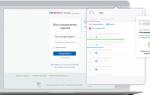 Восстановление пароля на Госуслугах через СНИЛС, номер телефона, почту и МФЦ
Восстановление пароля на Госуслугах через СНИЛС, номер телефона, почту и МФЦ Как восстановить пароль в Госуслугах если изменился номер телефона?
Как восстановить пароль в Госуслугах если изменился номер телефона?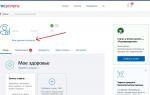 Как изменить номер телефона в учетной записи на портале Госуслуг
Как изменить номер телефона в учетной записи на портале Госуслуг


 Как восстановить вход на сайт Госуслуг, если изменился номер телефона
Как восстановить вход на сайт Госуслуг, если изменился номер телефона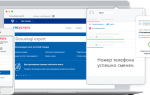 Как войти в личный кабинет госуслуг если изменился номер телефона
Как войти в личный кабинет госуслуг если изменился номер телефона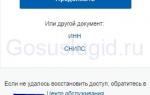 Госуслуги изменился номер телефона — что делать
Госуслуги изменился номер телефона — что делать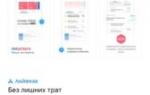 Как подтвердить учетную запись на госуслугах
Как подтвердить учетную запись на госуслугах